
ການປະສົມປະສານກັບການເກັບຂໍ້ມູນຫ່າງໄກສອກຫຼີກແມ່ນເຄື່ອງມືທີ່ສະດວກທີ່ສຸດເຊິ່ງທ່ານບໍ່ພຽງແຕ່ສາມາດບັນທຶກຂໍ້ມູນຂອງໂປແກຼມທ່ອງເວັບຈາກອຸປະຕິເຫດທີ່ບໍ່ໄດ້ຄາດຄິດ, ແຕ່ຍັງສາມາດເຂົ້າເຖິງເຈົ້າຂອງບັນຊີໄດ້ຈາກທຸກອຸປະກອນທີ່ມີໂປແກຼມ Opera. ຂໍໃຫ້ເຮົາຄົ້ນຫາວິທີການ synchronize bookmark, ກະດານສະແດງຜົນ, ປະຫວັດຜົນການຊອກຫາ, ລະຫັດຜ່ານໄປຍັງເວັບໄຊແລະຂໍ້ມູນອື່ນໆໃນ Opera browser.
ການສ້າງບັນຊີ
ກ່ອນອື່ນ ໝົດ, ຖ້າຜູ້ໃຊ້ບໍ່ມີບັນຊີໃນ Opera, ຫຼັງຈາກນັ້ນເພື່ອເຂົ້າເຖິງການບໍລິການການຊິ້ງຂໍ້ມູນ, ມັນຄວນຈະຖືກສ້າງຂື້ນ. ເພື່ອເຮັດສິ່ງນີ້, ເຂົ້າໄປທີ່ເມນູຫລັກຂອງ Opera ໂດຍການກົດໂລໂກ້ຂອງມັນຢູ່ແຈເບື້ອງຊ້າຍດ້ານເທິງຂອງ browser. ໃນບັນຊີລາຍຊື່ທີ່ເປີດ, ເລືອກລາຍການ "ການປະສົມປະສານ ... ".

ຢູ່ໃນປ່ອງຢ້ຽມທີ່ເປີດຢູ່ເຄິ່ງຂວາມືຂອງຕົວທ່ອງເວັບ, ໃຫ້ຄລິກໃສ່ປຸ່ມ "ສ້າງບັນຊີ".

ຕໍ່ໄປ, ແບບຟອມເປີດເຊິ່ງໃນຄວາມເປັນຈິງ, ທ່ານ ຈຳ ເປັນຕ້ອງໃສ່ຂໍ້ມູນປະ ຈຳ ຕົວຂອງທ່ານ, ຄື: ທີ່ຢູ່ອີເມວແລະລະຫັດຜ່ານ. ມັນບໍ່ ຈຳ ເປັນຕ້ອງຢືນຢັນໃນກ່ອງຈົດ ໝາຍ ອີເລັກໂທຣນິກ, ແຕ່ມັນຍັງຖືກແນະ ນຳ ໃຫ້ໃສ່ທີ່ຢູ່ແທ້, ເພື່ອວ່າທ່ານຈະສາມາດກູ້ລະຫັດຜ່ານຂອງທ່ານໃນພາຍຫລັງ. ລະຫັດຜ່ານຖືກໃສ່ແບບສຸ່ມ, ແຕ່ປະກອບມີຢ່າງນ້ອຍ 12 ຕົວອັກສອນ. ມັນເປັນຄວາມປາຖະຫນາທີ່ວ່ານີ້ແມ່ນລະຫັດລັບທີ່ສັບສົນ, ເຊິ່ງປະກອບມີຕົວອັກສອນທີ່ຢູ່ໃນທະບຽນແລະຕົວເລກທີ່ແຕກຕ່າງກັນ. ຫລັງຈາກປ້ອນຂໍ້ມູນ, ກົດປຸ່ມ "ສ້າງບັນຊີ".

ດັ່ງນັ້ນ, ບັນຊີຖືກສ້າງຂື້ນ. ໃນຂັ້ນຕອນສຸດທ້າຍຢູ່ໃນປ່ອງຢ້ຽມໃຫມ່, ຜູ້ໃຊ້ພຽງແຕ່ຕ້ອງການກົດປຸ່ມ "Sync".

ຂໍ້ມູນຂອງໂປແກຼມ Opera ແມ່ນຖືກປະສານກັບບ່ອນເກັບຂໍ້ມູນຫ່າງໄກສອກຫຼີກ. ຕອນນີ້ຜູ້ໃຊ້ຈະສາມາດເຂົ້າໃຊ້ງານໄດ້ຈາກອຸປະກອນໃດກໍ່ຕາມທີ່ Opera ມີຢູ່.
ເຂົ້າສູ່ລະບົບບັນຊີ
ບັດນີ້, ເຮົາມາເບິ່ງວິທີການເຂົ້າບັນຊີການຊິ້ງຂໍ້ມູນ, ຖ້າຜູ້ໃຊ້ມີຢູ່ແລ້ວ, ເພື່ອຊິ້ງຂໍ້ມູນ Opera ຈາກອຸປະກອນອື່ນ. ເຊັ່ນດຽວກັນກັບເວລາກ່ອນຫນ້ານີ້, ພວກເຮົາໄປທີ່ເມນູຫລັກຂອງ browser ໃນສ່ວນ "Synchronization ... ". ແຕ່ຕອນນີ້, ຢູ່ ໜ້າ ຕ່າງທີ່ປາກົດ, ກົດປຸ່ມ "ເຂົ້າສູ່ລະບົບ".

ໃນແບບຟອມທີ່ເປີດ, ກະລຸນາໃສ່ທີ່ຢູ່ອີເມວແລະລະຫັດຜ່ານທີ່ໄດ້ເຂົ້າມາກ່ອນໃນລະຫວ່າງການລົງທະບຽນ. ໃຫ້ຄລິກໃສ່ປຸ່ມ "ເຂົ້າສູ່ລະບົບ".
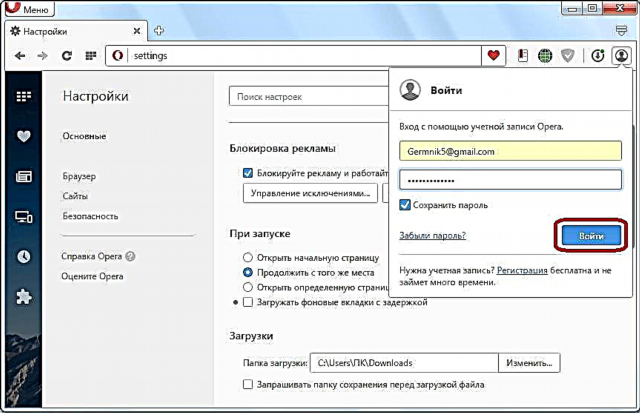
ມີການຊິ້ງຂໍ້ມູນກັບຄັງຂໍ້ມູນໄລຍະໄກ. ນັ້ນແມ່ນ, ປື້ມບັນທຶກ, ການຕັ້ງຄ່າ, ປະຫວັດຂອງ ໜ້າ ທີ່ໄດ້ໄປຢ້ຽມຢາມ, ລະຫັດຜ່ານຂອງເວັບໄຊທ໌້ແລະຂໍ້ມູນອື່ນໆແມ່ນຖືກເພີ່ມເຂົ້າໃນ browser ໂດຍຜູ້ທີ່ເກັບຮັກສາໄວ້ໃນຫໍໄຕ. ໃນທາງກັບກັນ, ຂໍ້ມູນຈາກຕົວທ່ອງເວັບຈະຖືກສົ່ງໄປທີ່ຫໍໄຕ, ແລະປັບປຸງຂໍ້ມູນຢູ່ທີ່ນັ້ນ.

ການຕັ້ງຄ່າການຊິ້ງຂໍ້ມູນ
ນອກຈາກນັ້ນ, ທ່ານສາມາດເຮັດການຕັ້ງຄ່າການຊິງໂຄສະນາບາງຢ່າງໄດ້. ເພື່ອເຮັດສິ່ງນີ້, ທ່ານຕ້ອງຢູ່ໃນບັນຊີຂອງທ່ານແລ້ວ. ໄປທີ່ເມນູ browser ແລະເລືອກ "Settings". ຫລືກົດ Alt + P.

ໃນ ໜ້າ ຕ່າງການຕັ້ງຄ່າທີ່ເປີດ, ໄປທີ່ຫົວຂໍ້ "Browser".

ຕໍ່ໄປ, ໃນແຖບການຕັ້ງຄ່າ "ການປະສົມປະສານ", ໃຫ້ຄລິກໃສ່ປຸ່ມ "ການຕັ້ງຄ່າຂັ້ນສູງ".
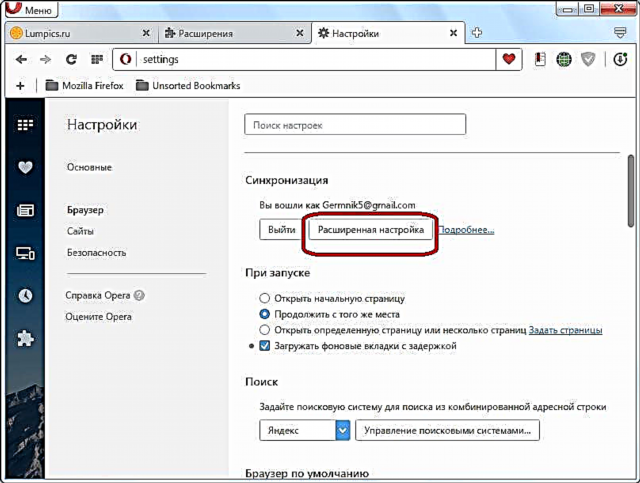
ຢູ່ໃນປ່ອງຢ້ຽມທີ່ເປີດ, ໂດຍການກວດເບິ່ງກ່ອງ ສຳ ລັບບາງລາຍການ, ທ່ານສາມາດ ກຳ ນົດວ່າຂໍ້ມູນໃດທີ່ຈະຖືກປະສານກັນ: ປື້ມບັນທຶກ, ແທັບເປີດ, ການຕັ້ງຄ່າ, ລະຫັດຜ່ານ, ປະຫວັດສາດ. ໂດຍໃນຕອນຕົ້ນ, ຂໍ້ມູນທັງ ໝົດ ນີ້ຈະຖືກຊິ້ງຂໍ້ມູນ, ແຕ່ຜູ້ໃຊ້ສາມາດປິດການປະສານງານຂອງລາຍການໃດໆແຍກຕ່າງຫາກ. ນອກຈາກນັ້ນ, ທ່ານສາມາດເລືອກລະດັບການເຂົ້າລະຫັດໄດ້ທັນທີ: ເຂົ້າລະຫັດລະຫັດລັບແຕ່ລະເວັບໄຊ, ຫຼືຂໍ້ມູນທັງ ໝົດ. ຕົວເລືອກ ທຳ ອິດແມ່ນຕັ້ງໂດຍຄ່າເລີ່ມຕົ້ນ. ເມື່ອການຕັ້ງຄ່າທັງ ໝົດ ສຳ ເລັດແລ້ວ, ໃຫ້ກົດປຸ່ມ "OK".

ດັ່ງທີ່ທ່ານສາມາດເຫັນໄດ້, ຂັ້ນຕອນການສ້າງບັນຊີ, ການຕັ້ງຄ່າແລະຂັ້ນຕອນການຊິ້ງຂໍ້ມູນຂອງມັນເອງແມ່ນງ່າຍດາຍເມື່ອປຽບທຽບກັບບໍລິການອື່ນໆທີ່ຄ້າຍຄືກັນ. ສິ່ງນີ້ຊ່ວຍໃຫ້ທ່ານສາມາດເຂົ້າເຖິງຂໍ້ມູນ Opera ຂອງທ່ານໄດ້ຢ່າງສະດວກສະບາຍຈາກສະຖານທີ່ໃດທີ່ມີໂປແກຼມທ່ອງເວັບແລະອິນເຕີເນັດໃຫ້.











